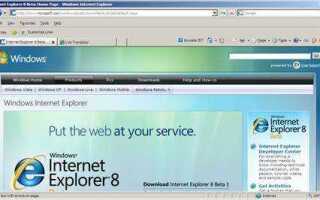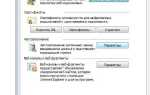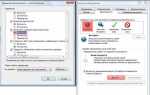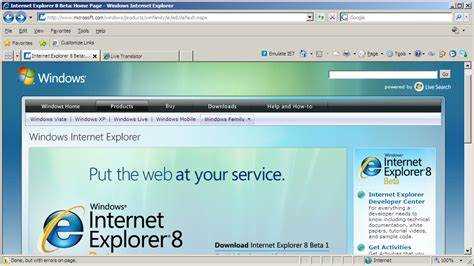
Функция «Избранное» в Internet Explorer позволяет пользователям быстро находить и сохранять сайты, к которым они часто обращаются. Это значительно упрощает навигацию по интернет-ресурсам, сокращая время, необходимое для поиска нужных страниц. Вместо того чтобы каждый раз вводить URL или искать сайт в поисковой системе, достаточно добавить его в список избранных и открывать одним кликом.
Одним из преимуществ использования избранного является возможность организовать ссылки по категориям, что помогает создать структуру для доступа к различным типам информации. Например, можно создать отдельные папки для новостей, рабочих ресурсов или любимых магазинов. Это делает использование интернета более продуктивным и организованным, особенно для пользователей, которым нужно быстро переключаться между несколькими источниками информации.
Кроме того, избранное в Internet Explorer может служить резервной копией важной информации. В случае сбоев браузера или проблем с доступом к интернету, сохраненные в списке избранных сайты остаются под рукой. Использование этой функции – это способ ускорить повседневную работу в интернете и сделать взаимодействие с браузером более удобным.
Как быстро добавлять сайты в избранное
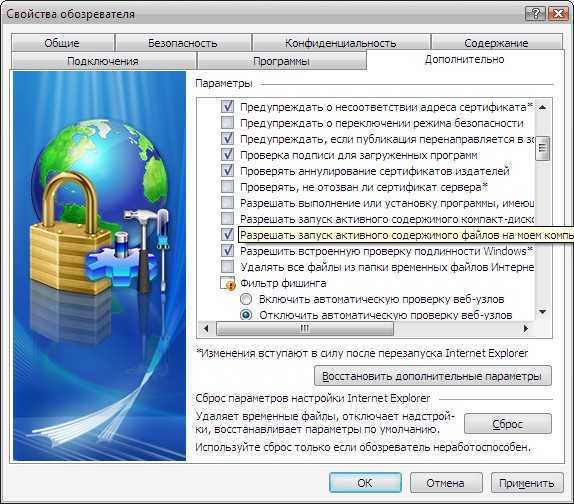
Чтобы добавить сайт в избранное в Internet Explorer, используйте горячие клавиши или встроенную панель инструментов. Это сэкономит время при повторном посещении любимых ресурсов.
1. Откройте сайт, который хотите сохранить в избранное.
2. Нажмите на звездочку в правом верхнем углу окна браузера, рядом с адресной строкой.
3. В появившемся меню выберите «Добавить в избранное». Здесь также можно выбрать папку, в которую будет сохранён сайт, чтобы удобно организовать доступ к ним.
4. Введите имя сайта, если хотите изменить стандартное название.
5. Нажмите кнопку «Добавить», чтобы сохранить сайт в избранном.
Для ещё более быстрого добавления используйте комбинацию клавиш Ctrl + D, которая откроет меню добавления в избранное. Это позволит мгновенно сохранить сайт в ваш список избранных.
Управление списком избранных сайтов
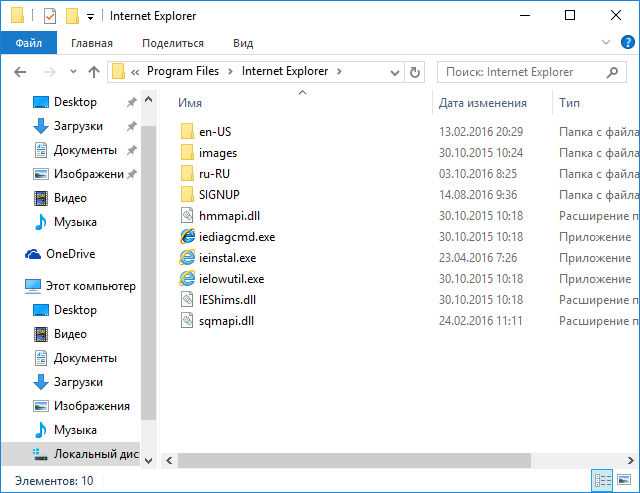
В Internet Explorer для управления избранными сайтами используется встроенная панель «Избранное», которая позволяет быстро находить и открывать часто посещаемые страницы. Для удобства в этой панели можно организовать список сайтов по категориям, изменять порядок их отображения и удалять ненужные элементы.
Добавление сайтов в избранное выполняется через меню «Добавить в избранное», доступное при посещении страницы. Вы можете выбрать название, папку и описание сайта, что упрощает поиск нужных страниц в будущем. Для этого нажмите на иконку звезды в адресной строке или используйте сочетание клавиш Ctrl+D.
Редактирование списка избранных сайтов включает изменение имени сайта, его папки и даже удаления. Для редактирования перейдите в меню «Избранное» и выберите нужную ссылку. Нажмите правой кнопкой мыши и выберите опцию редактирования. Это удобно, если вам нужно изменить категорию сайта или обновить его описание.
Удаление сайтов из избранного можно осуществить через контекстное меню, кликнув правой кнопкой по нужному сайту и выбрав «Удалить». Для удаления нескольких сайтов сразу откройте панель «Избранное», выберите нужные ссылки и нажмите клавишу Delete.
Создание папок для сайтов позволяет организовать избранное. В меню «Избранное» выберите опцию создания новой папки, затем перетащите туда ссылки, соответствующие выбранной категории. Это поможет лучше структурировать список и быстро находить нужные сайты.
Как организовать папки в избранном для удобного доступа
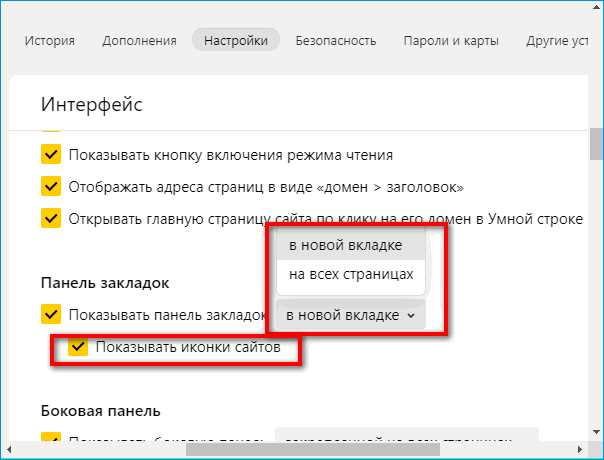
Для упрощения работы с избранными сайтами в Internet Explorer рекомендуется создать папки, которые позволят быстро находить нужные ресурсы. Это особенно полезно, если в вашем списке избранных несколько сотен ссылок.
Чтобы создать папку, откройте меню «Избранное» и выберите «Добавить в избранное». В окне, которое появится, установите галочку на «Создать папку» и введите название. Вы можете создавать папки для разных категорий: например, для работы, отдыха или учебы.
После создания папки добавьте туда соответствующие ссылки. Для этого при добавлении нового сайта в избранное выберите созданную папку. В случае необходимости переместите уже добавленные сайты в нужную папку, перетащив их мышью.
Разделение избранных сайтов по папкам помогает сэкономить время на поиске нужной ссылки, особенно если вы регулярно посещаете большое количество сайтов, относящихся к разным сферам деятельности.
Если список избранных сайтов со временем увеличивается, можно создавать подкатегории внутри каждой папки. Это поможет еще более детально структурировать ссылки и снизить вероятность их переполнения.
Регулярно проверяйте папки и удаляйте неактуальные или редкие сайты, чтобы поддерживать порядок в избранном. Также можно изменить название папки, если с течением времени изменилась ее цель или содержание.
Как синхронизировать избранное между устройствами
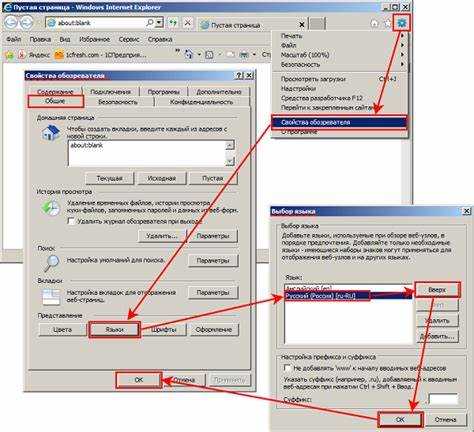
Для синхронизации избранного между различными устройствами в Internet Explorer необходимо использовать учетную запись Microsoft. Этот процесс позволяет перенести ваши закладки на другие устройства, что упрощает доступ к важным веб-страницам в любом месте.
Для настройки синхронизации следуйте этим шагам:
- Войдите в учетную запись Microsoft. Откройте Internet Explorer и войдите в свою учетную запись Microsoft, если вы этого еще не сделали.
- Активируйте синхронизацию. Перейдите в настройки браузера, откройте раздел «Синхронизация» и включите опцию синхронизации избранного.
- Настройте синхронизацию на других устройствах. На каждом устройстве, где вы хотите синхронизировать избранное, войдите в ту же учетную запись Microsoft и включите синхронизацию в настройках.
- Проверьте результаты. После активации синхронизации на всех устройствах, ваши закладки должны автоматически обновляться, и вы сможете видеть их на любом устройстве, где вы вошли в свою учетную запись Microsoft.
При этом, синхронизация работает только при подключении к интернету, и избранное обновляется не сразу, а с некоторой задержкой. Убедитесь, что ваше соединение стабильно для успешного синхронизирования данных.
Что делать, если сайты не добавляются в избранное
Если при попытке добавить сайт в избранное в Internet Explorer возникли проблемы, первым шагом будет проверка корректности работы самого браузера. Иногда ошибка может быть связана с поврежденными файлами профиля пользователя. Для устранения этой проблемы попробуйте создать новый профиль или восстановить настройки браузера.
1. Очистка кеша и истории браузера
Проблемы с добавлением сайтов в избранное могут быть вызваны поврежденными или устаревшими данными кеша. Очистите кеш и историю, перейдя в настройки браузера. После этого попробуйте снова добавить сайт в избранное.
2. Отключение расширений
Некоторые установленные расширения или плагины могут блокировать функциональность избранного. Отключите все расширения и проверьте, можно ли добавить сайт в избранное. Если это помогло, включайте расширения по одному, чтобы выявить проблемное.
3. Проверка прав доступа
Убедитесь, что у вас есть права на изменение настроек браузера. В некоторых случаях администратор может ограничить возможность добавления сайтов в избранное. Проверьте настройки безопасности браузера и операционной системы.
4. Использование горячих клавиш
Если кнопка «Добавить в избранное» не работает, используйте горячие клавиши Ctrl + D для быстрого добавления текущего сайта в избранное.
5. Обновление браузера
Проблема может быть связана с багом в версии Internet Explorer. Убедитесь, что у вас установлена последняя версия браузера, или выполните обновление до последней доступной версии.
6. Восстановление настроек браузера
Если никакие методы не помогли, попробуйте восстановить настройки Internet Explorer по умолчанию. Это сбросит все изменения, включая возможные проблемы с добавлением сайтов в избранное.
Как восстановить удалённые сайты из избранного
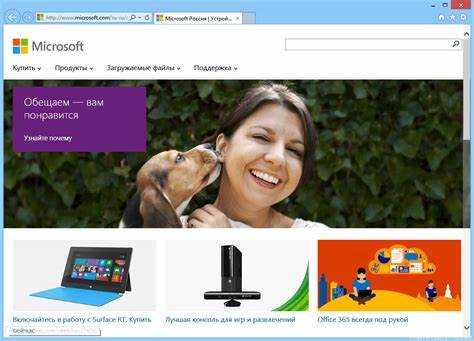
Если сайт был случайно удалён из списка «Избранное» в Internet Explorer, существует несколько методов восстановления. Один из них – восстановление через файл резервных копий.
1. Откройте проводник Windows и перейдите в папку с профилем Internet Explorer. Путь обычно выглядит так: C:\Users\<пользователь>\Favorites.
2. Найдите файл с резервными копиями – это может быть файл с расширением .bak, если такая функция была активирована.
3. Переименуйте файл .bak в стандартное расширение .url, чтобы вернуть ссылки в «Избранное». После этого они должны появиться в Internet Explorer.
Если резервные копии отсутствуют, можно попытаться восстановить удалённые сайты через настройки системы восстановления Windows. Этот метод подходит, если предыдущие изменения были сохранены в точке восстановления.
Для этого откройте «Панель управления», выберите «Восстановление» и следуйте инструкциям для восстановления системы на более ранний момент.
Также можно использовать сторонние программы для восстановления данных, которые могут восстановить файлы из папки «Избранное» в случае их потери или повреждения.
Вопрос-ответ:
Для чего нужно использовать избранное в Internet Explorer?
Избранное в Internet Explorer помогает сохранять ссылки на веб-страницы, которые часто посещаются. Это удобный способ быстро находить нужные сайты, не тратя время на поиск. Вы можете создать коллекцию ссылок, которая будет доступна в любое время.
Как добавлять сайты в избранное в Internet Explorer?
Чтобы добавить сайт в избранное в Internet Explorer, нужно нажать на звездочку в правом верхнем углу окна браузера. Затем выберите «Добавить в Избранное». Можно также использовать комбинацию клавиш Ctrl+D. После этого сайт будет доступен в списке Избранного для быстрого доступа.
Можно ли создавать папки для избранных сайтов в Internet Explorer?
Да, в Internet Explorer можно создавать папки для упорядочивания избранных сайтов. Для этого откройте «Избранное», выберите «Добавить папку» и дайте ей название. В эту папку можно добавлять любые сайты, что помогает легко организовывать ссылки по категориям.
Как удалить сайт из избранного в Internet Explorer?
Чтобы удалить сайт из избранного в Internet Explorer, откройте меню «Избранное», найдите нужный сайт, щелкните по нему правой кнопкой мыши и выберите «Удалить». Это быстро и удобно, если нужно избавиться от ненужных ссылок.
Могу ли я синхронизировать избранное между несколькими устройствами в Internet Explorer?
Internet Explorer не поддерживает синхронизацию избранного между устройствами напрямую. Однако, если вы используете Microsoft учетную запись и другие браузеры, такие как Microsoft Edge, вы можете синхронизировать избранное через облачные сервисы Microsoft. В Internet Explorer синхронизация ограничена только локальными устройствами.
Для чего нужно использовать избранное в Internet Explorer?
Использование избранного в Internet Explorer позволяет быстро сохранять ссылки на сайты, к которым вы часто обращаетесь. Это удобно для упрощения доступа к нужным ресурсам, не требуя каждый раз вручную вводить адрес. Вы можете организовать ваши ссылки по папкам, что помогает легче ориентироваться среди множества сохранённых сайтов. Таким образом, избранное экономит время и делает работу с браузером удобнее.